bios怎么进入win11 win11 bios如何进入
在使用Windows 11时,有时候我们需要进入BIOS来进行一些设置或调整,要如何进入Win11的BIOS呢?在Win11系统中,进入BIOS的方式与之前的操作系统并无太大差异。可以通过在开机过程中按下特定的按键组合来进入BIOS界面。通过简单的操作,我们就能轻松地进入Win11的BIOS,进行所需的设置和调整。让我们一起来了解一下Win11 BIOS如何进入吧!
win11 bios的进入方法1、打开开始菜单,点击电源。
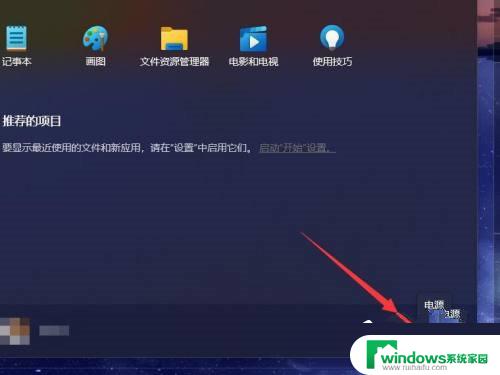
2、点击选择重启选项来重启计算机。
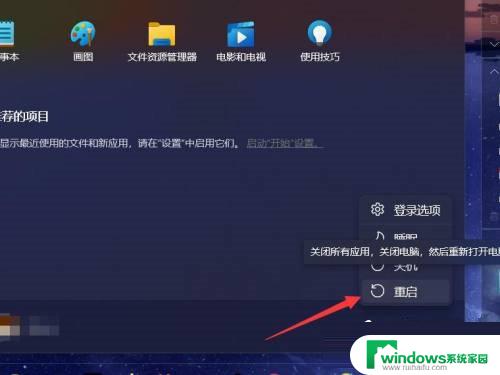
3、在出现主板或电脑品牌时,按下bios快捷键(一般为F2、F10等)。
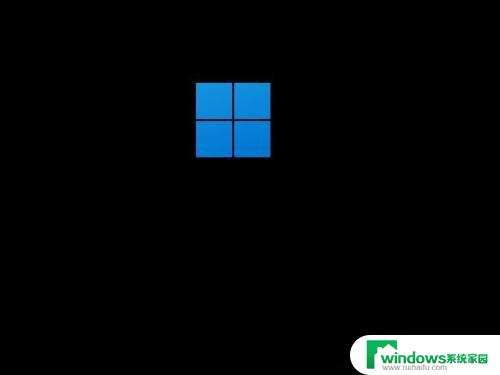
4、等待系统加载完成即可进入bios界面。
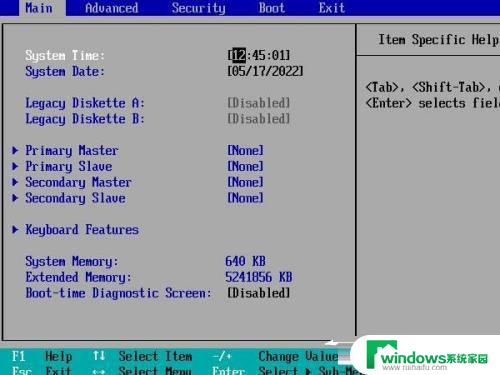
一、技嘉主板
1、首先我们开机,在开机logo出现或开机时连续使用键盘“DEL”进入BIOS设置。
2、在bios设置的上方菜单栏中找到“Settings”选项卡。
3、打开settings选项卡后,在下方找到“Miscellaneous”设置。
4、将其中的“Intel Platform Trust Technology (PTT)”更改为“Enabled”
5、设置完成后,按下键盘上的“F10”进行保存,再点击“YES”退出即可。
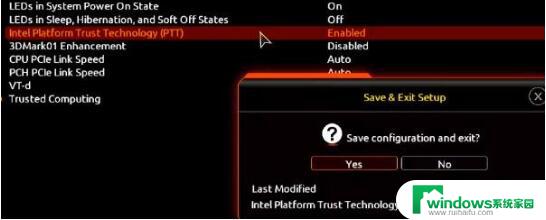
二、华硕主板
1、首先重启电脑,在开机时连续敲击键盘“del”进入bios设置。
2、点击“Advanced Mode”或者按“F7”找到“Advanced”选项。
3、在其中选择“AMD fTPM configuration”
4、找到下方的把“Selects TPM device”将它设置为“Enable Firmware TPM”
5、在弹出窗口选择“OK”,再按下键盘“F10”进行保存即可。
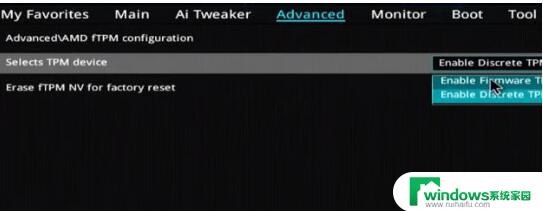
三、华擎主板
1、首先和上方方法一样重启电脑,在开机时连续敲击键盘“del”进入bios设置。
2、点击“Advanced Mode”或者按“F6”找到“Advanced”选项。
3、找到并进入“Security”选项卡,找到其中的“Intel Platform Trust Technology (PTT)”
4、将它设置为“Enabled” ,然后按下“F10”键保存退出即可。
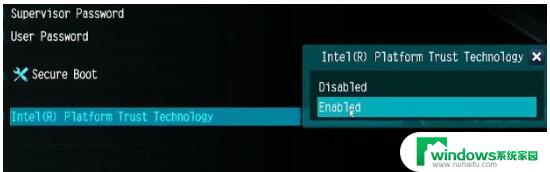
四、铭瑄主板
1、我们先重启或打开电脑,按键盘上的“F2”进入BIOS设置。
2、在bios中首先点击上方的“Advanced” 然后找到下方的“Trusted Computing”
3、在其中找到“Intel Platform Trust Technology”,选中它将右侧值更改成“Enabled”即可。
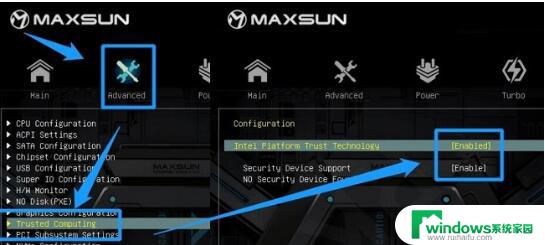
五、微星主板
1、首先我们打开/重启电脑,然后连续点按“F2”或“Del”键。
2、进入bios设置后按下键盘上的“F7”进入高级选项设置。
3、接着点击左边的“settings”,找到其中的“Security”
4、在security下,找到并点击进入“Trusted computing”
5、将“AMD fTPM switch”选项更改为“AMD CPU fTPM”
6、最后按下键盘的“F10”保存即可。
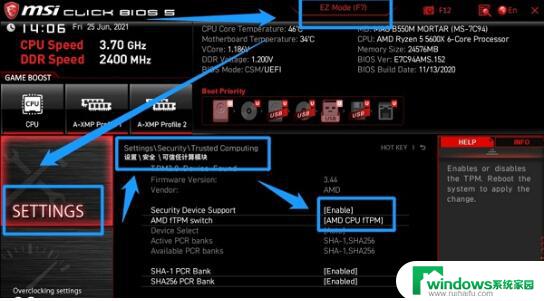
以上就是进入 Win11 的 BIOS 的全部内容,如果您遇到相同的问题,可以参考本文中介绍的步骤进行修复,希望对大家有所帮助。
bios怎么进入win11 win11 bios如何进入相关教程
- 戴尔win11怎么进入bios dell台式机如何进入bios选项
- win11进入bios 笔记本 电脑如何进入bios设置界面
- 联想win11高级选项怎么进入 Win11高级启动模式进入方法
- intitle:win11怎么进入修复模式 win11系统修复界面进入指南
- win11系统recovery win11系统修复界面如何进入
- 怎么进入win11拒绝访问的文件夹 win11拒绝访问文件夹怎么办
- win11电脑怎么进入高级模式 Win11高级模式怎么设置
- win11笔记本不进入休眠 Win11设置不休眠怎么办
- win11怎么让电脑不进入休眠状态 Win11设置电脑不休眠
- win11进入管理员模式 Win11怎么设置Administrator超级管理员
- windows11如何调整屏幕分辨率 怎样调整电脑显示器分辨率
- 手机怎么跟win11投屏 手机电脑投屏方法
- win11系统的笔记本屏幕怎么换颜色 笔记本电脑屏幕颜色调节方法
- 电脑账户改名 Win11管理员账户名称快速更改方法
- win11如何设置应用开机自启 win11开机自启动软件设置教程
- 笔记本win11触控板怎么关 外星人笔记本如何关闭触摸板